Enlaces rápidos
El Steam Deck es un poderoso dispositivo capaz de ejecutar juegos modernos sin esfuerzo. Su arquitectura similar a la PC también lo convierte en uno de los dispositivos de juego de mano más personalizables del mercado. Con Emudeck, puedes transformar tu mazo de vapor en una principal máquina de juegos retro, perfecto para jugar clásicos como Game Boy Games.
A pesar de su edad, los juegos de Game Boy son un testimonio de la creatividad y la dedicación que se dedicó a su desarrollo, incluso con su paleta de colores limitado. Aquí hay una guía completa sobre cómo instalar Emudeck y disfrutar de los juegos de Game Boy en tu mazo de Steam.
Actualizado el 13 de enero de 2024 por Michael Llewellyn: aunque los juegos de Boy Boy no exigen mucha potencia, lograr la mejor experiencia de emulación en la plataforma de vapor implica la instalación de Decky Loader y el complemento de herramientas de alimentación para ajustar la configuración como SMTS. Esta guía se ha actualizado para incluir pasos detallados para instalar Decky Loader y herramientas eléctricas, así como instrucciones sobre cómo restaurar el cargador de hojalete después de una actualización de la cubierta de vapor.
Antes de instalar Emudeck
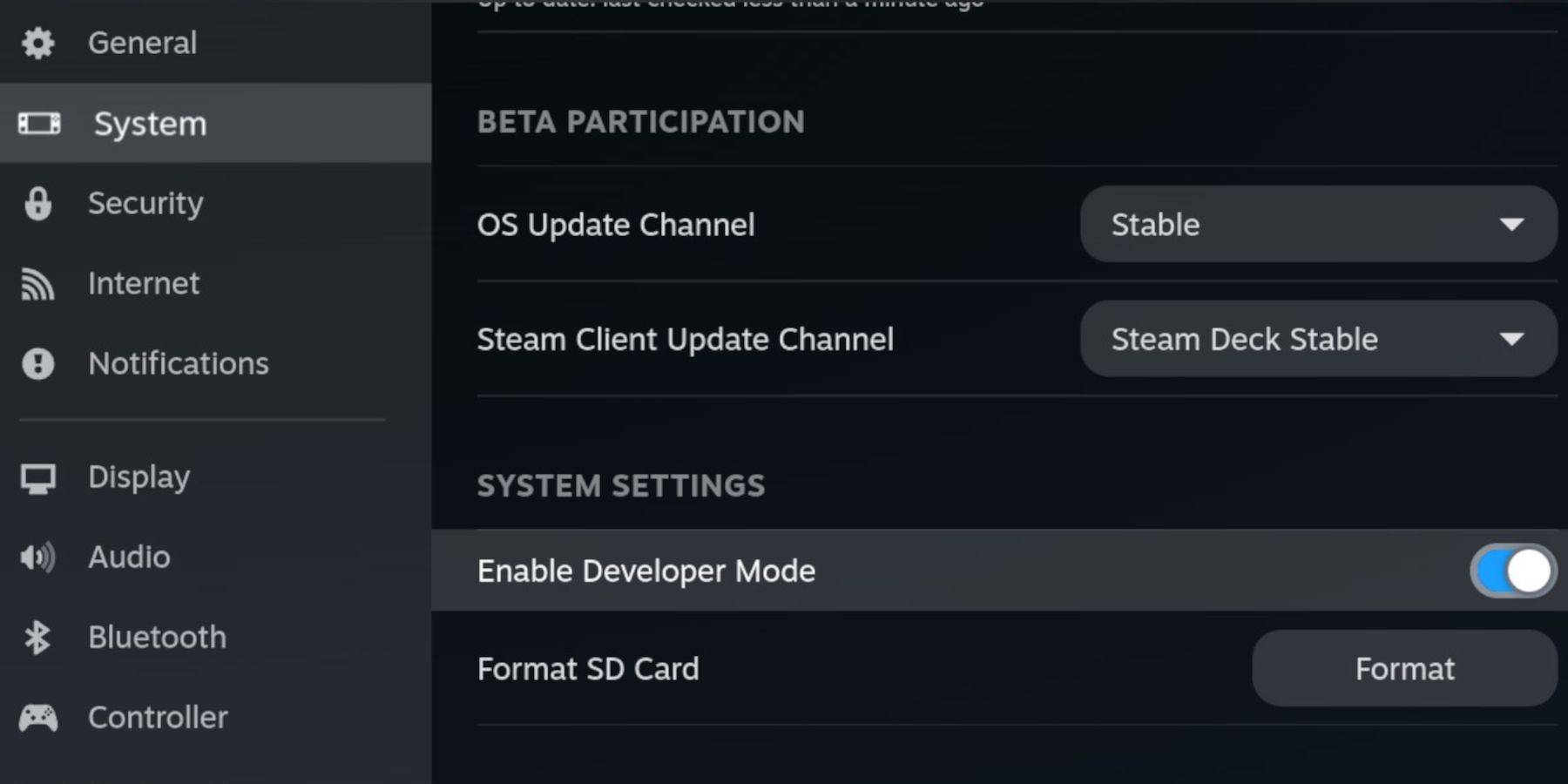 Antes de sumergirte para instalar Emudeck, asegúrate de tener los siguientes elementos esenciales para ejecutar emuladores y almacenar tus juegos de Game Boy:
Antes de sumergirte para instalar Emudeck, asegúrate de tener los siguientes elementos esenciales para ejecutar emuladores y almacenar tus juegos de Game Boy:
- Una cubierta de vapor totalmente cargada.
- Una tarjeta A2 microSD para almacenar sus juegos y emuladores.
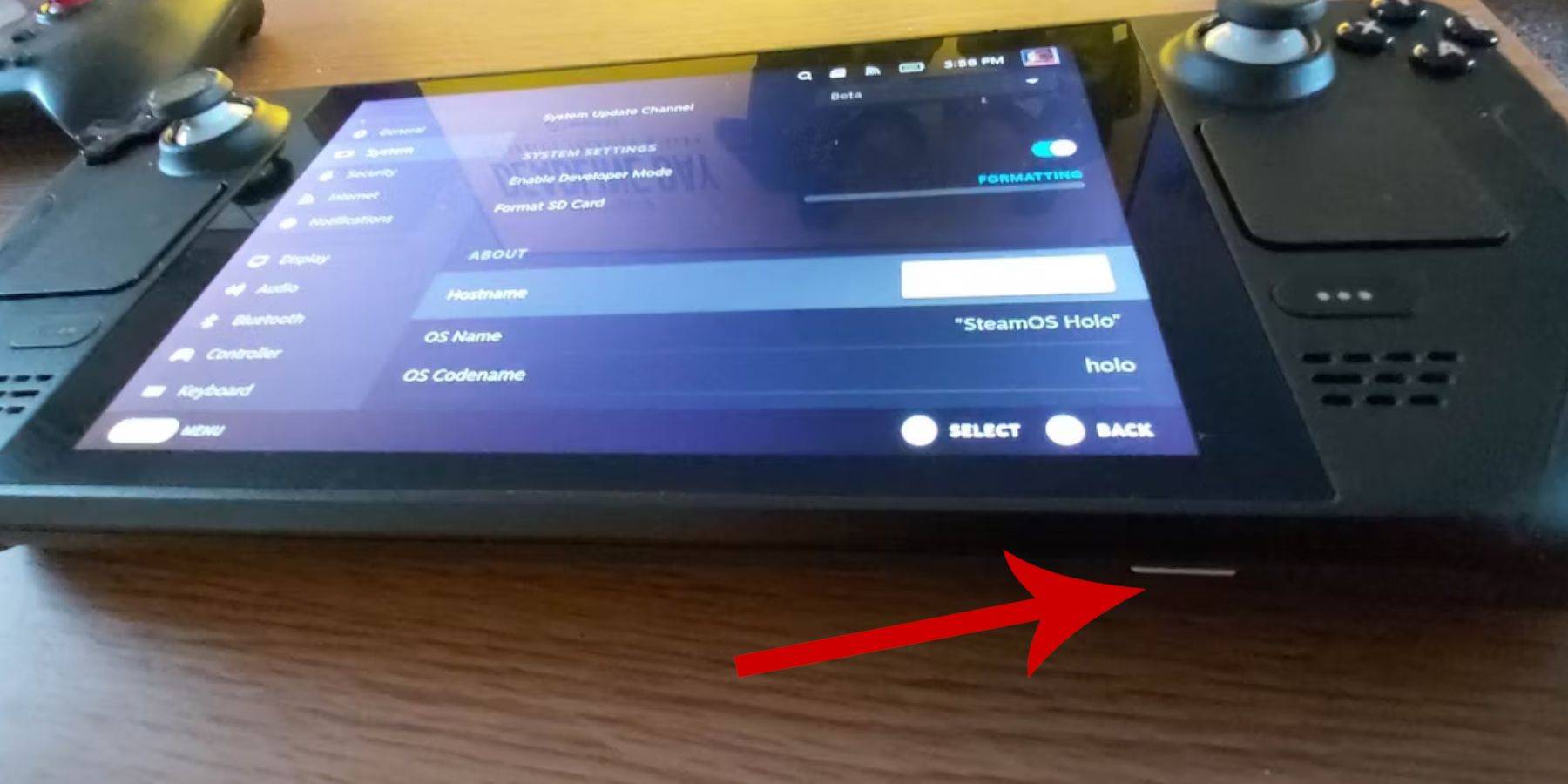 - Game Boy Roms de propiedad legal.
- Game Boy Roms de propiedad legal.
- Un teclado y mouse Bluetooth o con cable para facilitar la navegación y la transferencia de ROM (un sistema de acoplamiento puede ser útil para las conexiones con cable).
Cambiar el modo de desarrollador
- Presione el botón Steam.
- Navegue al menú del sistema y habilite el modo de desarrollador.
- Dentro del menú del desarrollador, active la depuración de CEF.
- Vaya a la opción de encendido.
- Seleccione Cambiar al modo de escritorio.
- Presione el botón Steam debajo de la pista izquierda, elija la opción de alimentación y cambie al modo de escritorio.
Descargar Emudeck en modo de escritorio
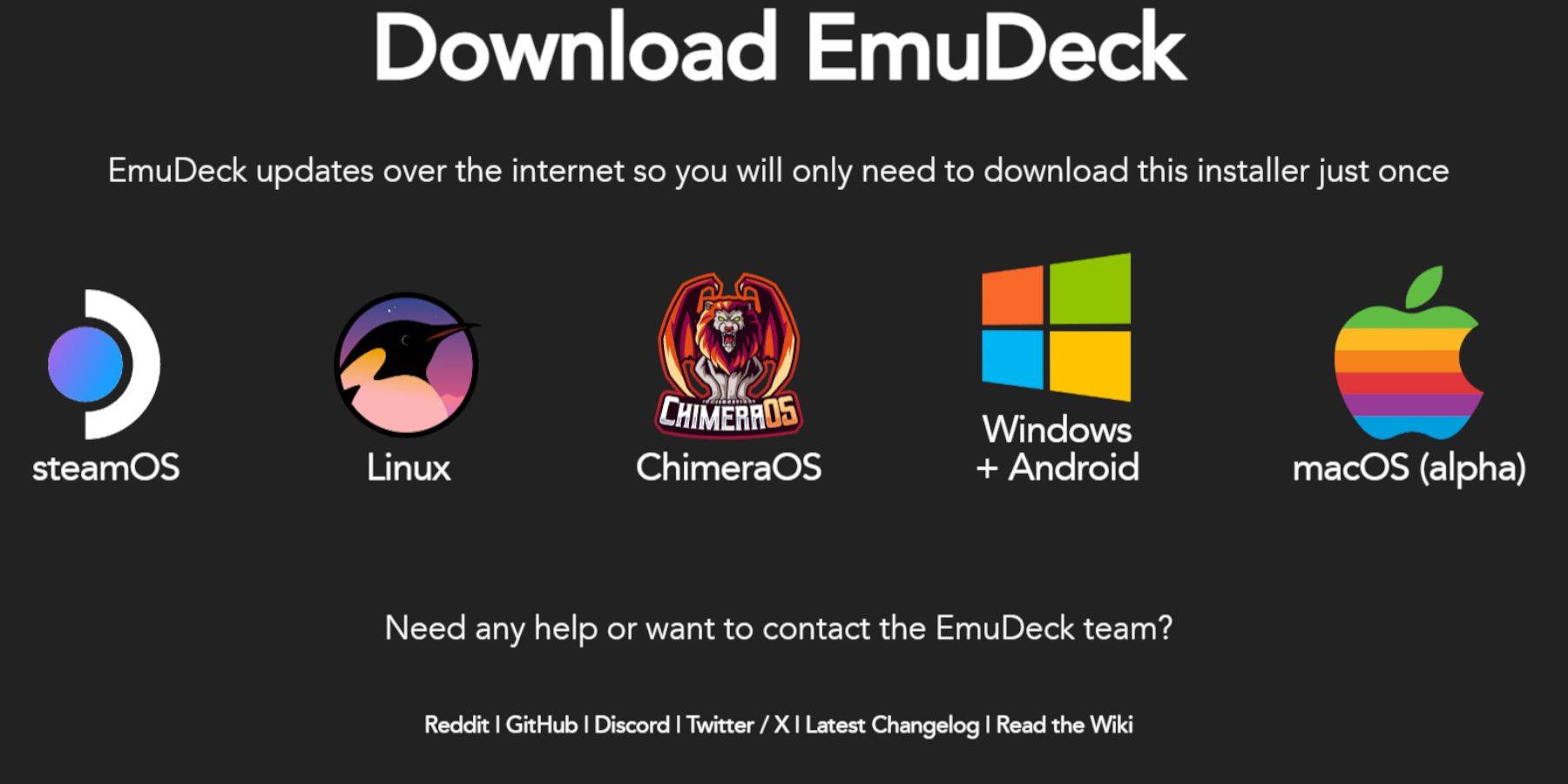 - Conecte su teclado y mouse.
- Conecte su teclado y mouse.
- En el modo de escritorio, abra un navegador como Duckduckgo o Mozilla Firefox y diríjase al sitio web de Emudeck.
- Haga clic en el botón Descargar en la parte superior derecha de la página, seleccione Steam OS y elija Descargar gratis.
- Optar por la configuración recomendada.
- Elija la instalación personalizada.
- En el menú Emudeck, seleccione la imagen de la tarjeta SD etiquetada primaria.
- En el menú de proceso de inicio de Emudeck, nuevamente seleccione la imagen de la tarjeta SD llamada Primaria.
- Puede instalar todos los emuladores o seleccionar retroarch, estación de emulación y administrador de rom de Steam, luego haga clic en Continuar.
- Habilitar Auto Guardar.
- Omita las siguientes pantallas y haga clic en Finalizar para completar la instalación.
Configuración rápida
- Inicie el programa Emudeck y navegue a la configuración rápida.
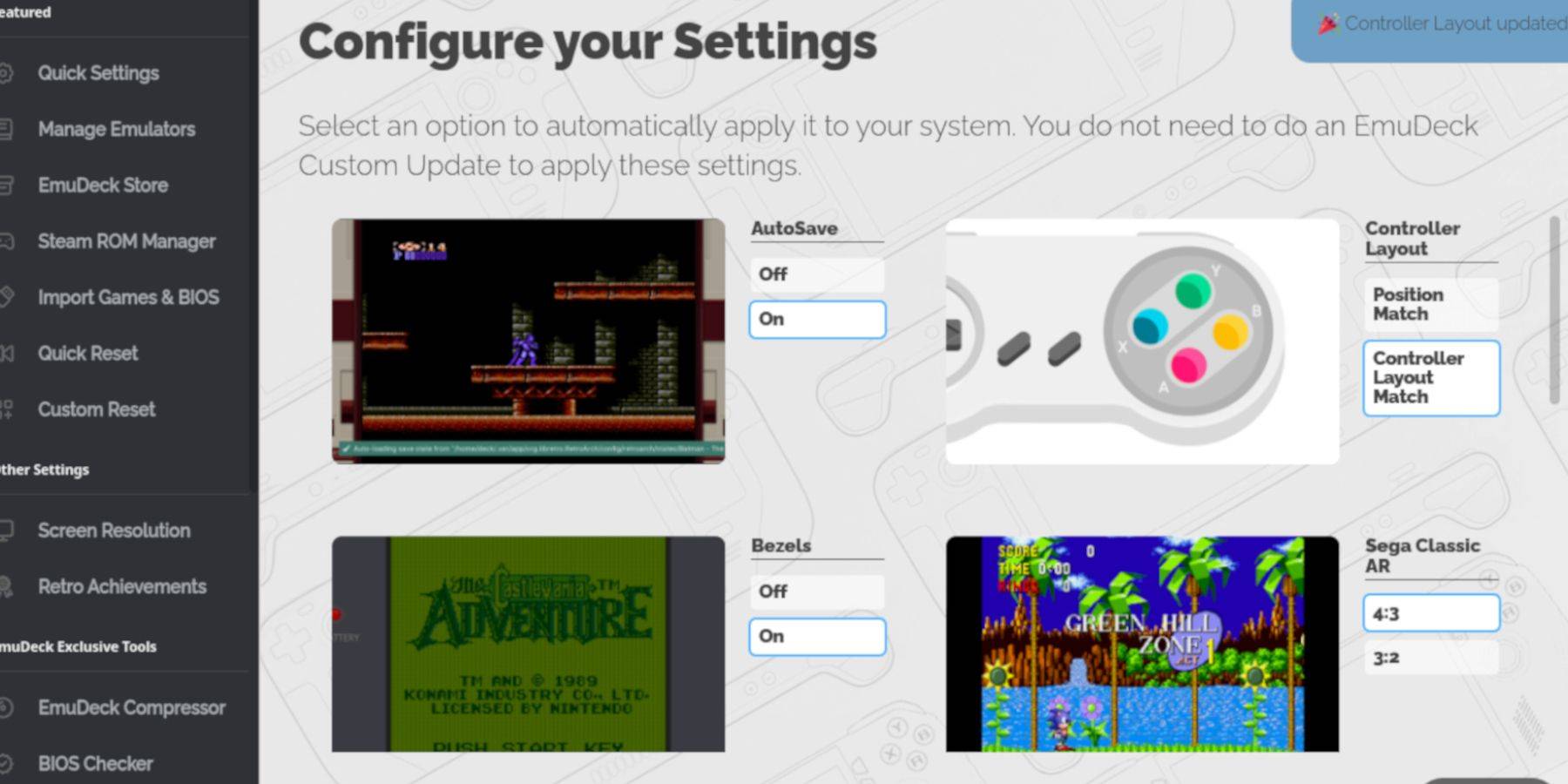 - Encienda el autosave.
- Encienda el autosave.
- Seleccione la coincidencia de diseño del controlador.
- Habilitar biseles.
- Encienda Nintendo Classic AR.
- Habilitar las computadora de mano LCD.
Agregar juegos de Game Boy al mazo de Steam
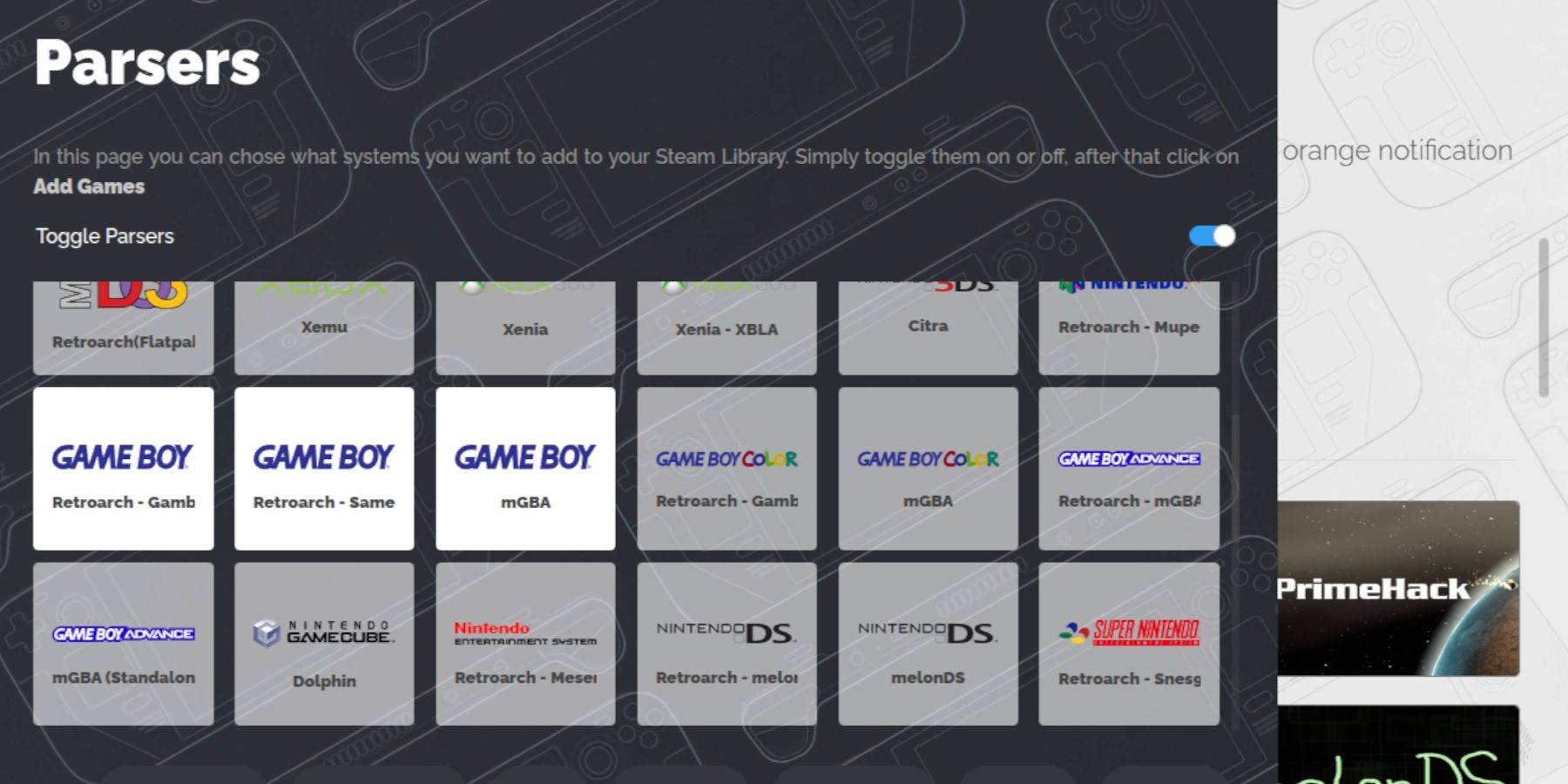 Con la configuración de Emudeck, es hora de agregar tus juegos de Game Boy a la carpeta correcta en el modo de escritorio de Steam Deck.
Con la configuración de Emudeck, es hora de agregar tus juegos de Game Boy a la carpeta correcta en el modo de escritorio de Steam Deck.
- Use Dolphin File Manager para acceder a sus archivos.
- Haga clic en primaria en dispositivos extraíbles en el panel izquierdo.
- Abra la carpeta de emulación.
- Navegar a las roms.
- Busque y abra la carpeta llamada GB.
- Asegúrese de que sus ROM estén nombradas correctamente (consulte la tabla a continuación para obtener orientación).
- Transfiera sus archivos de Game Boy a esta carpeta.
.gb
Gerente de ROM de Steam
Con sus juegos en su carpeta designada, vuelva a abrir el programa Emudeck y siga estos pasos:
- Haga clic en Steam ROM Manager en el panel izquierdo.
- Confirme cerrar el cliente Steam seleccionando Sí, luego haga clic en Siguiente.
- En la pantalla de los analizadores, apague los analgésicos.
- Haga clic en las pestañas Tres Game Boy.
- Elija Agregar juegos.
- Después de que el administrador de ROM de Steam haya terminado de agregar los juegos y su portada, haga clic en Guardar para Steam.
- Espere la notificación "terminado de agregar/eliminar entradas" y cierre el administrador de ROM de Steam.
- Salga de emudeck y vuelva al modo de juego.
Jugando juegos de Game Boy en el mazo de Steam
Una vez que se agregan sus juegos, puede acceder fácilmente a ellos desde su biblioteca de Steam:
- Presione el botón Steam.
- Abra la biblioteca.
- Vaya a la pestaña de colecciones.
- Seleccione la sección Game Boy.
- Elige tu juego y presione el juego.
Personalizar los colores del juego
Algunos juegos de Game Boy incluyen una opción de color, a pesar de la pantalla monocromática original de Game Boy. Puede mejorar su juego con colores o diferentes tonos a través de retroarch.
Tenga en cuenta que no todos los juegos de Game Boy apoyan el color.
- Empiece un juego de Game Boy.
- Presione el botón Seleccionar con dos cuadrados sobre la barra analógica izquierda y el botón Y para acceder al menú Retroarch.
- Navegue a las opciones centrales.
- Abra la colorización de GB.
- Habilite Auto for Color o elija para una experiencia de Game Boy más auténtica.
Usando la estación de emulación para juegos de chicos
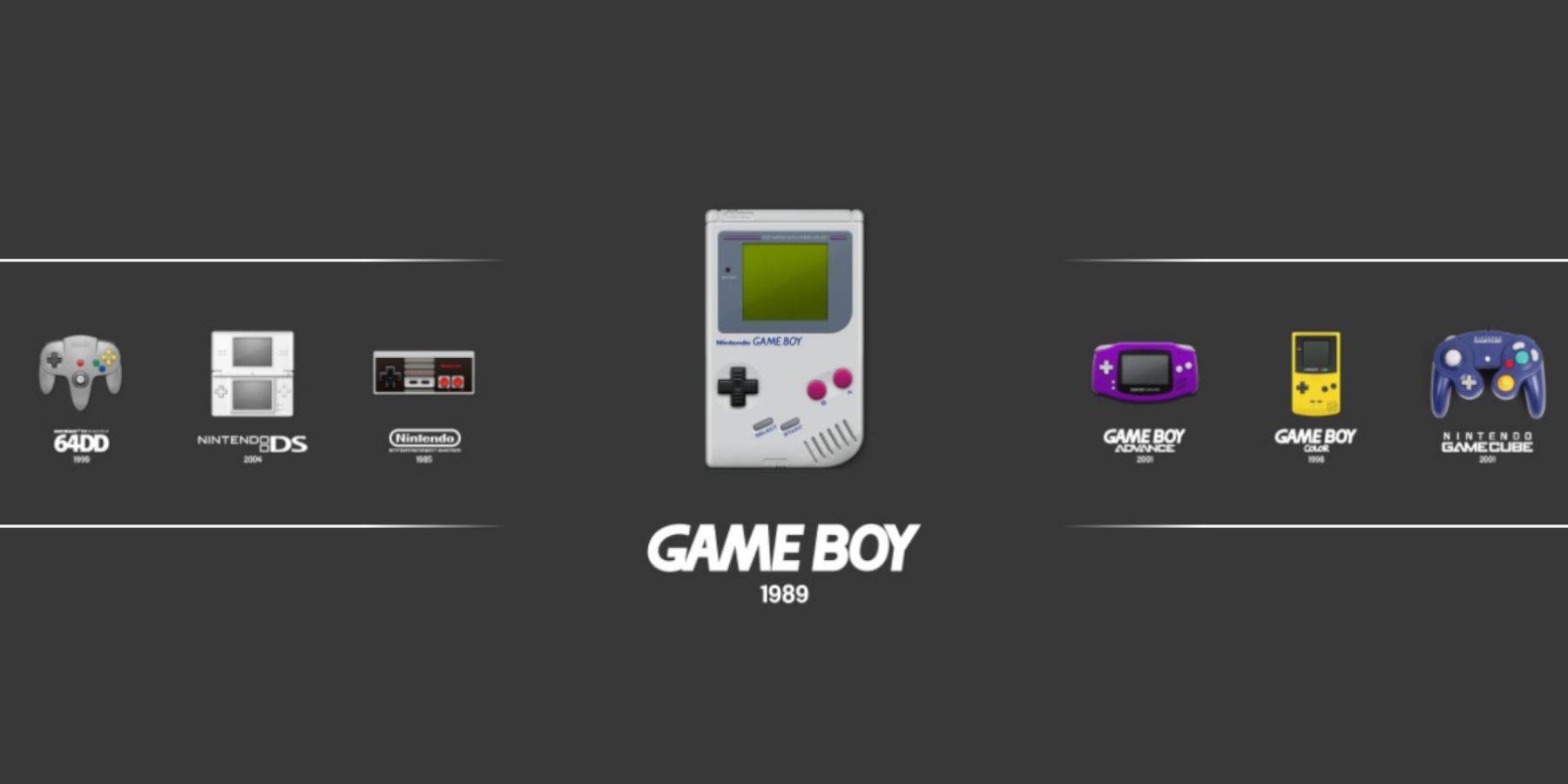 Si bien puedes lanzar tus juegos de Game Boy directamente desde la Biblioteca de Steam, la estación de emulación ofrece un enfoque alternativo. Puede ser particularmente útil si encuentra problemas con títulos retro:
Si bien puedes lanzar tus juegos de Game Boy directamente desde la Biblioteca de Steam, la estación de emulación ofrece un enfoque alternativo. Puede ser particularmente útil si encuentra problemas con títulos retro:
- Presione el botón Steam.
- Abra la biblioteca.
- Navegue a la pestaña de colecciones.
- Seleccione la sección Emuladores.
- Abra la ventana de la estación de emulación y haga clic en Reproducir.
- Desplácese hasta el icono de Game Boy y seleccione con el botón A.
- Presione A para comenzar tus juegos de Game Boy.
- Los comandos de retroarch que usan Select e Y también funcionan dentro de la estación de emulación.
Instale un cargador de hojalete en la cubierta de vapor
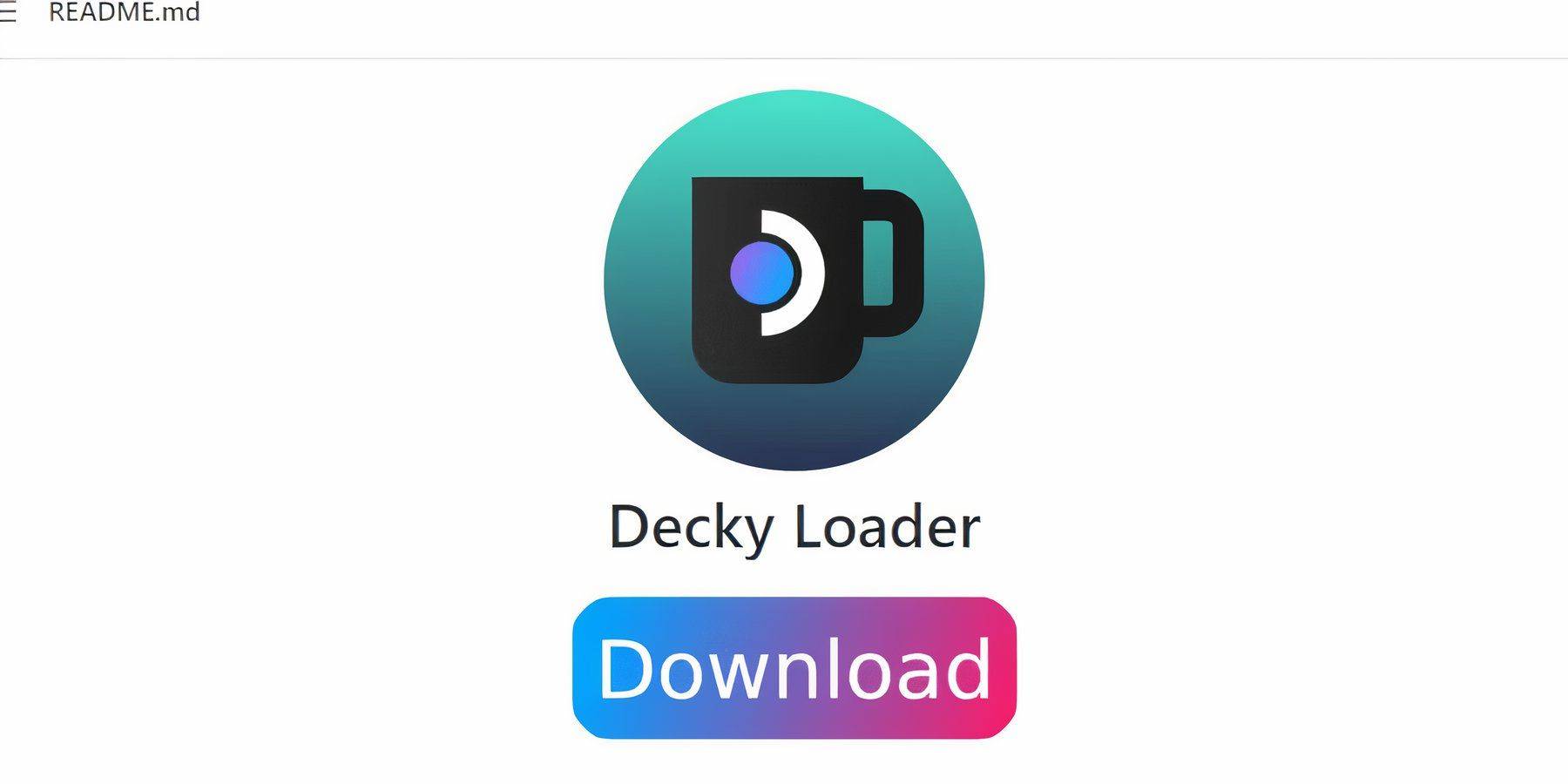 Para optimizar el rendimiento de sus juegos de Game Boy en el mazo de Steam, los desarrolladores de Emudeck recomiendan instalar Decky Loader junto con el complemento de herramientas eléctricas. Aquí le mostramos cómo configurarlos:
Para optimizar el rendimiento de sus juegos de Game Boy en el mazo de Steam, los desarrolladores de Emudeck recomiendan instalar Decky Loader junto con el complemento de herramientas eléctricas. Aquí le mostramos cómo configurarlos:
Para una navegación más fácil, conecte un teclado y mouse inalámbricos o con cable. Si no está disponible, use el teclado en la pantalla y las trackpads.
- En el modo de juego, presione el botón Steam.
- Acceda al menú de encendido y cambie al modo de escritorio.
- Abra un navegador web en modo de escritorio y visite la página GitHub para el cargador de hojalete.
- Desplácese hacia abajo y haga clic en el icono de descarga grande para comenzar la descarga.
- Una vez descargado, haga doble clic en el lanzador y seleccione la instalación recomendada.
- Después de la instalación, reinicie su mazo de vapor en modo de juego.
Instalación del complemento de herramientas eléctricas
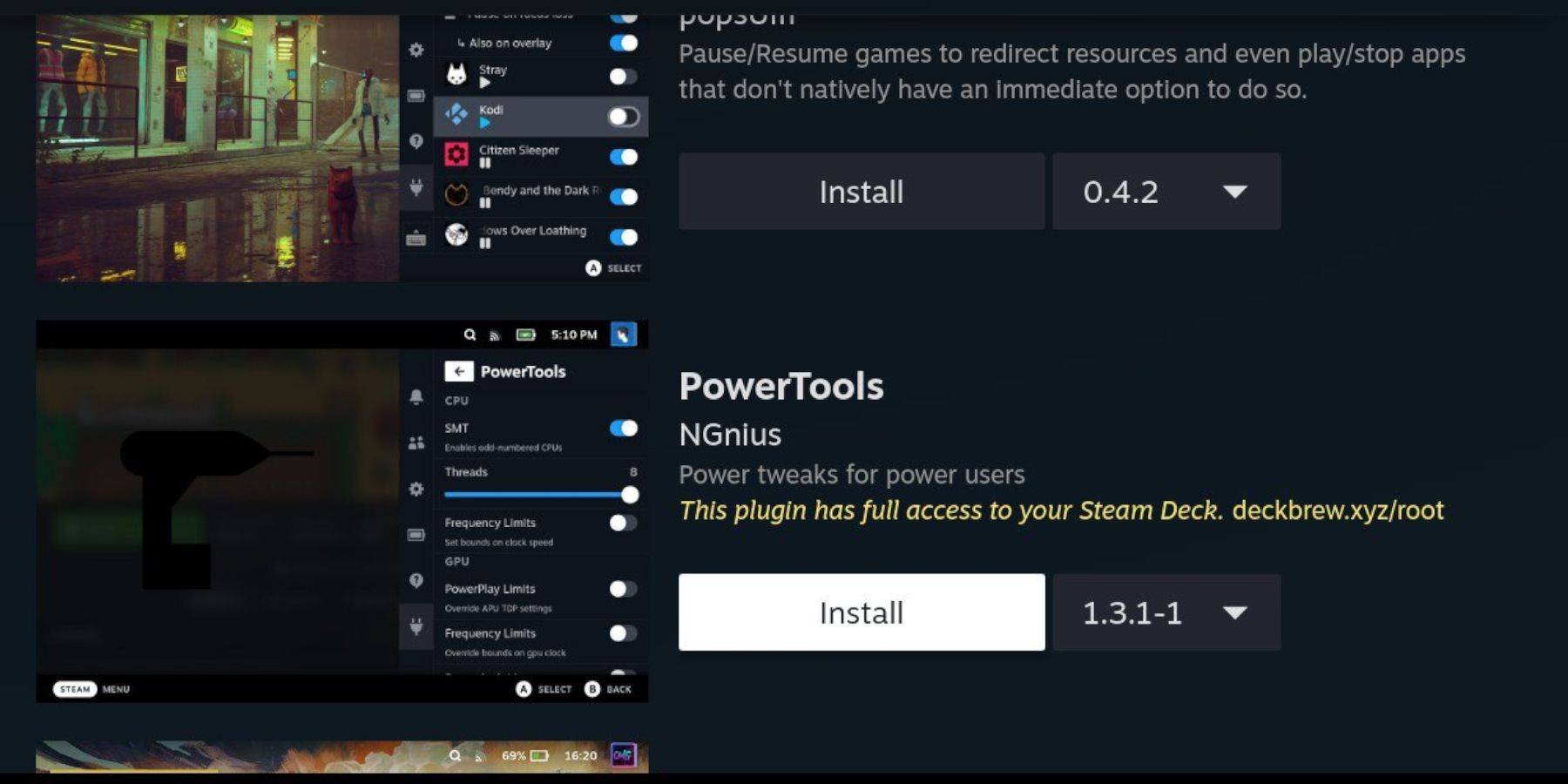 Con el cargador de hojalete instalado, puede mejorar aún más su experiencia de juego Game Boy agregando el complemento de herramientas eléctricas y ajustando su configuración.
Con el cargador de hojalete instalado, puede mejorar aún más su experiencia de juego Game Boy agregando el complemento de herramientas eléctricas y ajustando su configuración.
- En el modo de juego, acceda al menú de acceso rápido (QAM) y seleccione el nuevo icono del complemento en la parte inferior del menú lateral.
- Haga clic en el icono de la tienda junto al ajuste Cogwheel para ingresar a la tienda Decky.
- Use la barra de búsqueda para encontrar e instalar el complemento de herramientas eléctricas, o desplácese hacia abajo para localizarlo.
Configuración de herramientas eléctricas para juegos emulados
- Presione el botón Steam para abrir la biblioteca y iniciar un juego de Game Boy desde la pestaña Collections o la lista de biblioteca no válida.
- Después de que comience el juego, presione el botón QAM para acceder al cargador Decky y seleccione el menú de herramientas eléctricas.
- Elija Desactivar SMTS.
- Ajuste el control deslizante para configurar los hilos en 4.
- Presione el QAM nuevamente para acceder al menú Performance.
- En el menú de rendimiento, habilite la vista avanzada.
- Encienda el control manual del reloj GPU.
- Aumente la frecuencia del reloj GPU a 1200.
- Habilite la función de perfil por juego para guardar la configuración personalizada para cada juego.
Restauración del cargador de hojalete después de una actualización de la cubierta de vapor
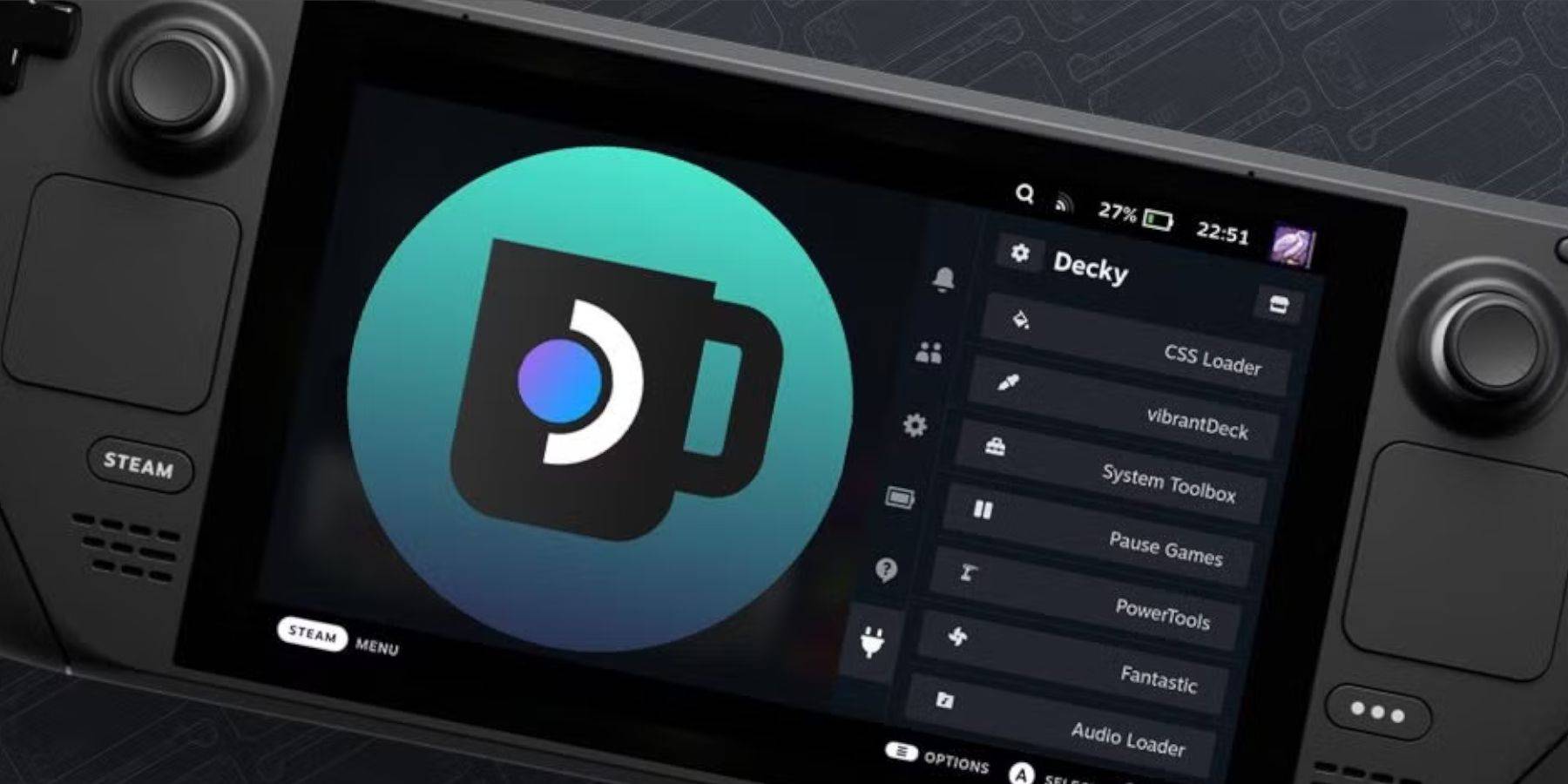 Las actualizaciones importantes de la plataforma de vapor pueden alterar significativamente la interfaz de usuario, potencialmente rompiendo la compatibilidad con aplicaciones de terceros como Decky Loader. Aquí le mostramos cómo restaurar su cargador de hojalete y cualquier complemento instalado, incluidas las herramientas eléctricas:
Las actualizaciones importantes de la plataforma de vapor pueden alterar significativamente la interfaz de usuario, potencialmente rompiendo la compatibilidad con aplicaciones de terceros como Decky Loader. Aquí le mostramos cómo restaurar su cargador de hojalete y cualquier complemento instalado, incluidas las herramientas eléctricas:
- Vuelva al modo de escritorio presionando el botón Steam y seleccionando el menú de encendido.
- Una vez en el modo de escritorio, inicie un navegador.
- Navegue a la página Github de cargador de hojalete y haga clic en el botón Descargar para iniciar la descarga nuevamente.
- Después de descargar, seleccione solo la opción Ejecutar, evitando abrir.
- Cuando se le solicite, ingrese su pseudo contraseña en el cuadro emergente.
- Si aún no ha establecido una contraseña de pseudo, siga las instrucciones en pantalla para crear una. (Elija una contraseña segura que recordará para futuras instalaciones de aplicaciones no oficiales).
- Reinicie su mazo de vapor en modo de juego después de la instalación.
- Para confirmar que se restauran la aplicación, configuraciones y complementos de su cargador de hojalete, presione el botón QAM para acceder a su programa. Si una actualización de la plataforma de Steam alguna vez elimina su software de hojalete, repita estos pasos.
Con estos pasos, ahora estás equipado para disfrutar de los juegos de Game Boy en tu mazo de Steam y ajustar la configuración a tu preferencia. La pantalla más grande del mazo de vapor lo convierte en una plataforma ideal para revivir los clásicos.
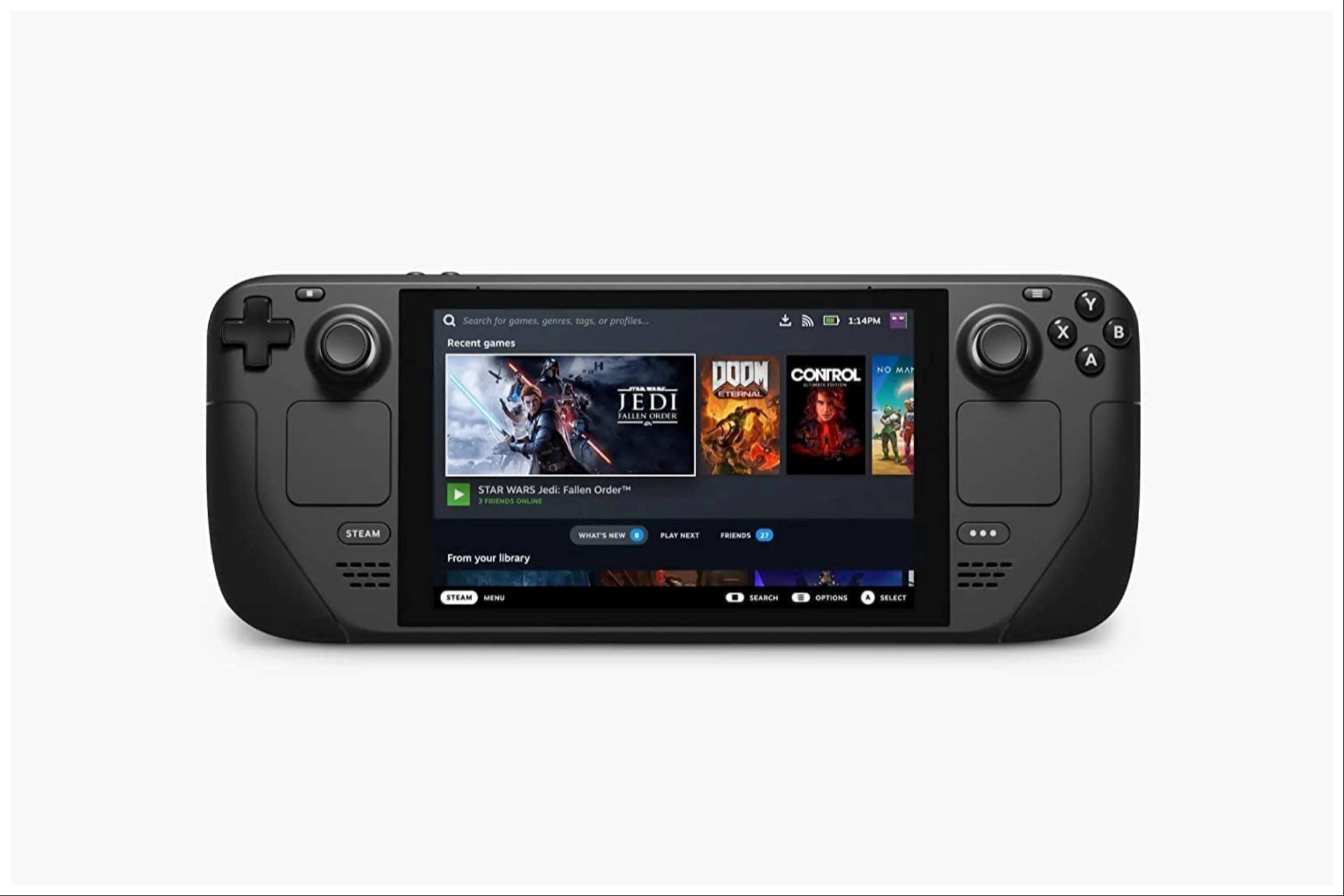 Tasa de que no se ha guardado su comentario
Tasa de que no se ha guardado su comentario

 Últimas descargas
Últimas descargas
 Downlaod
Downlaod




 Las noticias más importantes
Las noticias más importantes








